标签:
1. 坐标系
QQ: 863740091
如果在平面坐标系中我们要确定一个东西的位置和大小需要什么?(xy值和宽高)
在iOS 程序里,X轴和我们知道的一样,但是Y轴和我们知道的正好反过来 ,也就是说你以前认为的Y轴的负值,在我们iOS中是正数
2. UILabel
展示一下UILabel的使用环境
UILabel 是一个视图类,即UIView的子类,在IOS中所有看的见,摸的着的,都是UIView的子类
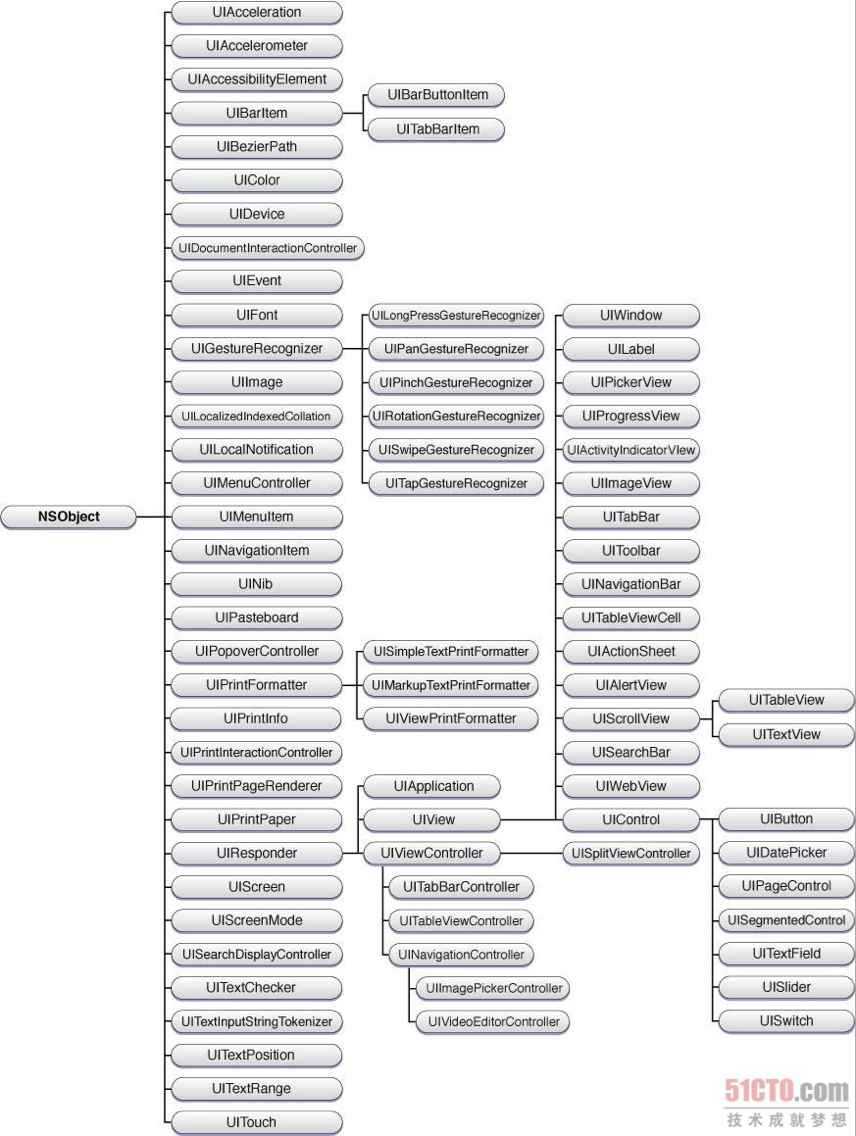
UILabel 是标签视图,用于显示文字信息。
创建一个关于UILabel项目,关闭ARC build Setting - gar (学了就要用,以后我们做项目就可以打开)
去掉arc 需要在AppDelegate中添加这段代码
- (void)dealloc
{
[self.window release];
[super dealloc];
}
UIWindow 我们的UI都要放在这上边
self.window = [[UIWindow alloc] initWithFrame:[UIScreen mainScreen].bounds];
self.window.backgroundColor = [UIColor whiteColor];
[self.window makeKeyAndVisible];
UILabel *label = [[UILabel alloc] initWithFrame:CGRectMake(100, 100, 100, 100)];
label.backgroundColor = [UIColor redColor];
label.text = @"优衣库";
[self.window addSubview:label];
[label release];
// 视图控制器
Application windows are expected to have a root view controller at the end of application launch提醒的错误的意思:我们画框完成了,但是没有画布。也就是我们直接把画画到画框上了。如果我们把画画到画框上,那么如果我们想切换一个界面,只能换框了。一般一个app只有一个UIWindow,所以我们只能换app了,可能嘛!!!
视图控制器就是画布。
重新创建一个项目:添加一个ViewController
UILabel的一些使用方法(使用基本的一些属性)
作业:蓝底白字:尊上,我是小骨~~;
UILabel 的其他属性的一些用法。
- (void)viewDidLoad {
[super viewDidLoad];
//位置、文字颜色、lable背景色、字体大小、字体加粗、字体倾斜、文字位置、阴影、文字行数、文字分行、自适应行数
// 实例化
UILabel *label = [[UILabel alloc] init];
// 大小位置
label.frame = CGRectMake(10,100,150,150);
// 设置显示文字
label.text = @"See You Again I belivece you,double kill";
// 设置文字颜色 (还有另一种设置颜色的方式,经常用的0~1 透明度)
label.textColor = [UIColor blackColor];
// 设置UILable的背景色 [UIColor clearColor];
label.backgroundColor = [UIColor grayColor];
// 设置字体大小
label.font = [UIFont systemFontOfSize:20.f];
// 设置字体样式:粗体
label.font = [UIFont boldSystemFontOfSize:30];
// 设置字体样式 (英语,汉语不明显)
NSLog(@"%@",[UIFont familyNames]);
label.font = [UIFont fontWithName:@"" size:20]
// 设置文字位置(有三种情况)
// NSTextAlignmentLeft
// NSTextAlignmentCenter
// NSTextAlignmentRight
label.textAlignment = NSTextAlignmentCenter
;
// 设置行数
label.numberOfLines = 2;
// 设置高亮(以后点击后用户要有相应)
label.highlighted = YES;
label.highlightedTextColor = [UIColor redColor];
// 设置阴影
label.shadowOffset = CGSizeMake(0, 0);
label.shadowColor = [UIColor yellowColor];
// 设置标记(标记理应是正数)
label.tag = 1;
// 设置文字过长时显示格式
// NSLineBreakByWordWrapping = 0, 以单词结尾、换行,如果显示不下,舍去
// NSLineBreakByCharWrapping, 以字母换行,如果显示不下,舍去(ios7不支持)
// NSLineBreakByClipping, 以单词换行,如果显示不下,以字符作为舍去的基本单位
// NSLineBreakByTruncatingHead, 以单词换行,如果显示不下,省略最后一行的行首。
// NSLineBreakByTruncatingTail, 以单词换行,如果显示不下,省略最后一行的行尾。
// NSLineBreakByTruncatingMiddle 截去中间
label.lineBreakMode = NSLineBreakByWordWrapping;
// 文字大小自动适应宽度 (和文字显示的格式有冲突,只能设置其中之一)
label.adjustsFontSizeToFitWidth = YES;
// 添加到视图控制器
[self.view addSubview:label];
[label release];
}
// 拓展 一个Lable 怎么显示不同颜色和样式的字体
NSString *strV = @"Using NSAttributed String";NSMutableAttributedString *str = [[NSMutableAttributedString alloc] initWithString:strV];[str addAttribute:NSForegroundColorAttributeName value:[UIColor blueColor] range:NSMakeRange(0,5)];[str addAttribute:NSForegroundColorAttributeName value:[UIColor redColor] range:NSMakeRange(6,12)];[str addAttribute:NSForegroundColorAttributeName value:[UIColor greenColor] range:NSMakeRange(19,6)];[str addAttribute:NSFontAttributeName value:[UIFont fontWithName:@"Arial-BoldItalicMT" size:30.0] range:NSMakeRange(0, 5)];[str addAttribute:NSFontAttributeName value:[UIFont fontWithName:@"HelveticaNeue-Bold" size:30.0] range:NSMakeRange(6, 12)];[str addAttribute:NSFontAttributeName value:[UIFont fontWithName:@"Courier-BoldOblique" size:30.0] range:NSMakeRange(19, 6)];attrLabel.attributedText = str;标签:
原文地址:http://www.cnblogs.com/mcj-coding/p/5100455.html